每次启动计算机时,您可能都有一些程序总是总是立即启动。将它们设置为在每次打开PC时自动启动的方法。
无论您似乎总是在运行iTunes,还是希望Skype始终在后台运行,以防打来电话,大多数人都想通过电脑启动一个或两个程序,以方便使用。幸运的是,在Windows和Mac OS X上,这都很容易做到。
在Windows操作系统上
您可能已经注意到,在“程序”菜单中有一个名为“启动”的文件夹。放入此文件夹后,Windows都会在启动时启动,因此将应用程序设置为自动启动很容易:
1,首先,打开开始>所有程序,然后在菜单中搜索要在启动时启动的应用程序。右键单击它,然后单击“复制”。这将复制快捷方式。
2,在“所有程序”中找到“启动”文件夹,然后右键单击它。点击“打开”,它将在Windows资源管理器中打开。
3,右键单击该窗口内的任何位置,然后单击“粘贴”。所需程序的快捷方式应立即在该文件夹中弹出,并且在您下次登录Windows时,该程序将自动启动。
打开启动文件夹方法:
1. 打开“系统启动文件夹”的命令
同时按下win+r在弹出的命令框中输入 shell:Common Startup 然后确定
如果您希望该程序停止在Windows中启动,则只需回到Startup文件夹(通过重复上述步骤2)并删除快捷方式即可。
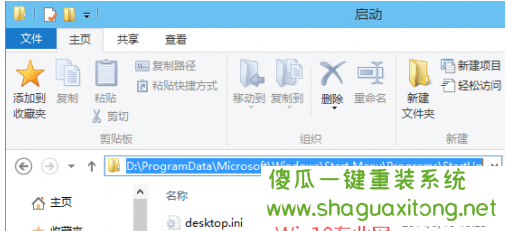
在Mac操作系统上
如果您使用的是Mac:
1,打开系统偏好设置(带有齿轮的扩展坞中的图标),然后转到“帐户”窗格。
2,单击左下角的挂锁图标,并在出现提示时输入密码。
3,转到窗口顶部的“登录项”选项卡,然后单击底部的加号。找到您要自动启动的应用,然后点击添加。下次重新启动时,该应用应随台式机一起启动。
要阻止该应用程序自动启动,只需回到“帐户”偏好设置窗格,单击该应用程序,然后单击窗口底部的减号。
请查看上面的方法,以获取这两种方法的示例。只要确保您没有在启动菜单中添加太多程序,否则您的计算机可能会花费很长时间才能启动!电脑会变的很卡。